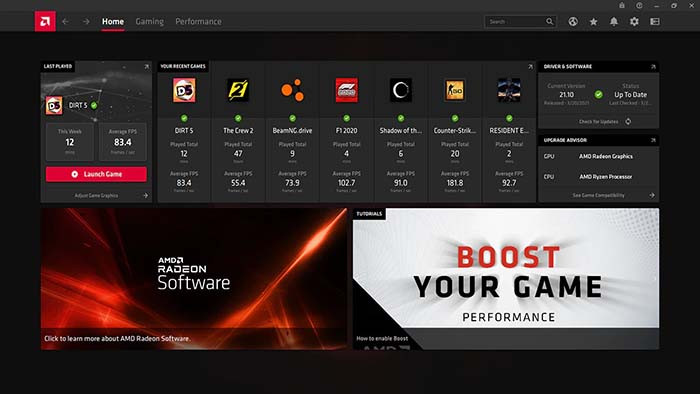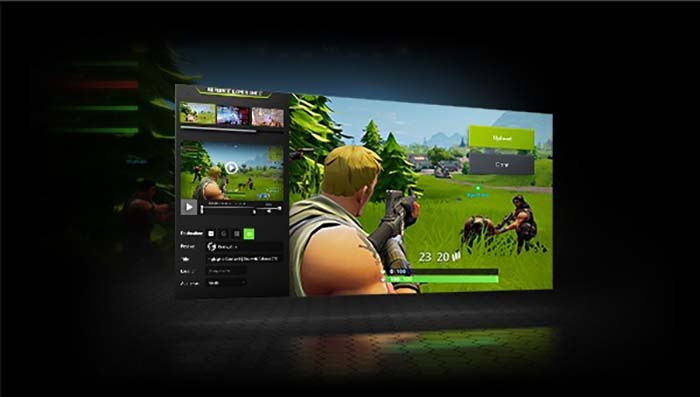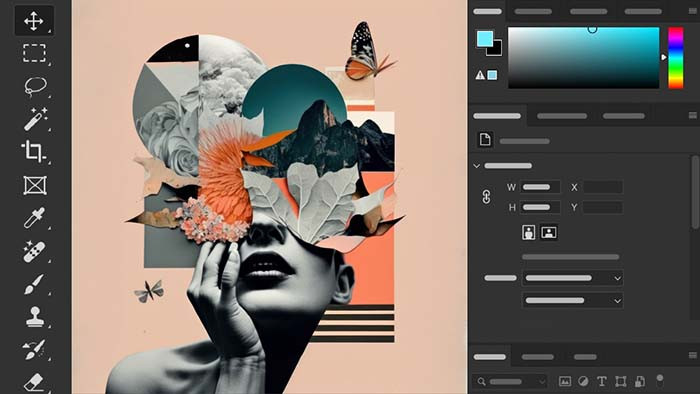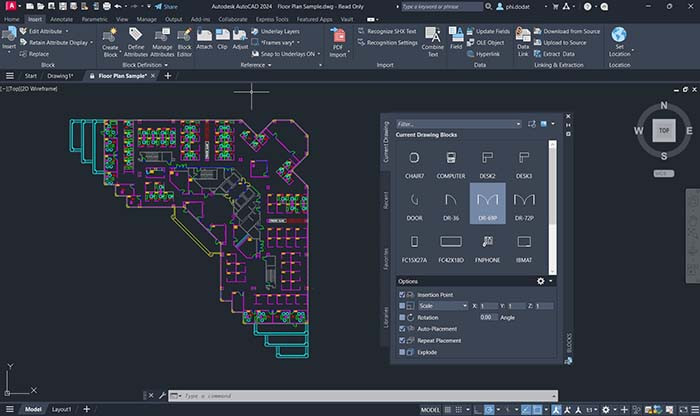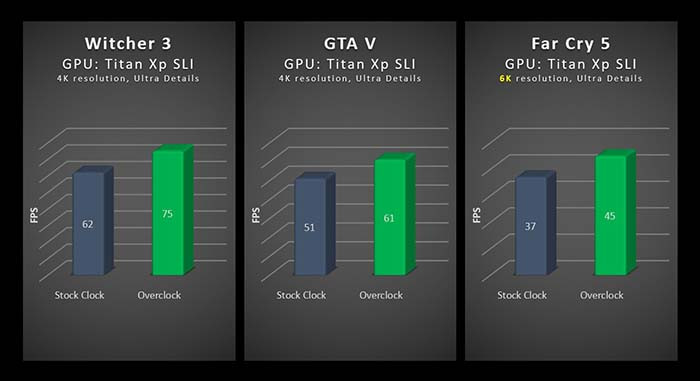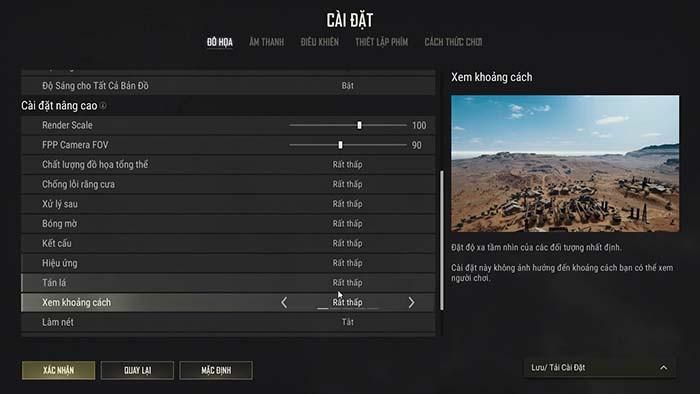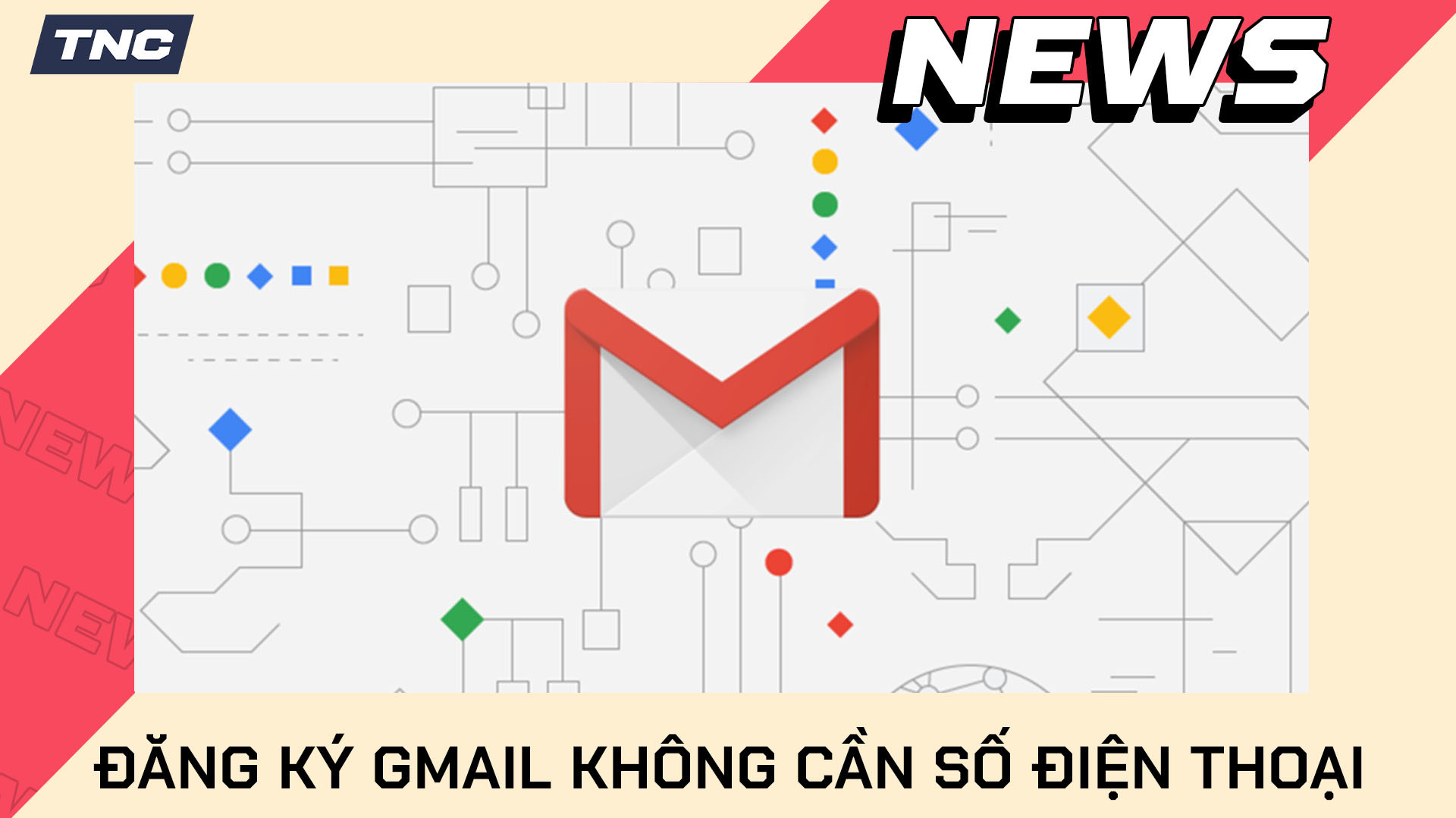Tối ưu hóa đồ họa trên máy tính (PC) là một phần quan trọng trong việc nâng cao hiệu suất của máy tính, đặc biệt đối với các ứng dụng đồ họa nặng như chơi game, thiết kế đồ họa, dựng phim, hoặc các phần mềm yêu cầu đồ họa cao. Dưới đây là hướng dẫn chi tiết của TNC về cách tối ưu hóa đồ họa PC để đạt được hiệu suất tốt nhất cho game thủ.
Cập Nhật Và Tối Ưu Driver Đồ Hoạ
Driver đồ họa là một yếu tố quan trọng quyết định hiệu suất của thẻ đồ họa (GPU). Đảm bảo rằng bạn luôn sử dụng phiên bản driver mới nhất từ nhà sản xuất GPU như Nvidia, AMD, hoặc Intel.
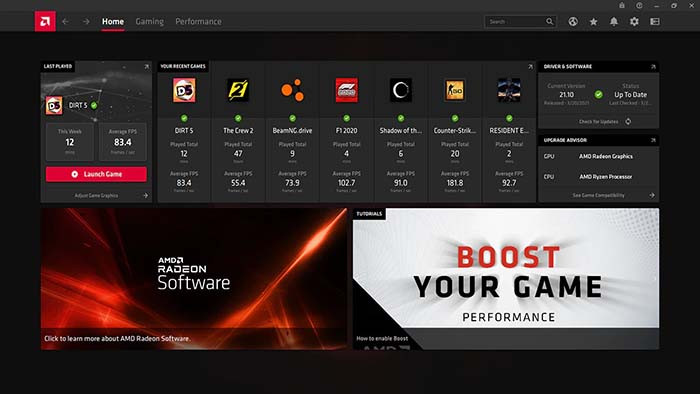
Cập nhật Driver
- Truy cập trang web của nhà sản xuất GPU (Nvidia, AMD, Intel).
- Tải và cài đặt phiên bản driver mới nhất.
- Bạn cũng có thể sử dụng phần mềm hỗ trợ tự động cập nhật driver, như GeForce Experience của Nvidia hoặc Radeon Software của AMD.
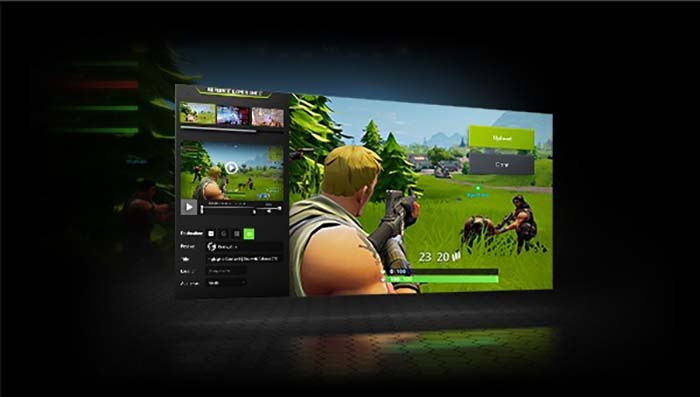
>>> Link tải GeForce Experience
>>> Link tải Radeon Software
Tối ưu cài đặt driver
Sau khi cài đặt driver, bạn có thể điều chỉnh các cài đặt đồ họa trong phần mềm của driver:
- Chế độ hiệu suất cao: Trên phần mềm của driver, chọn chế độ hiệu suất cao thay vì tiết kiệm điện năng.
- Chế độ cân bằng: Đối với những tác vụ không đòi hỏi hiệu suất cao, bạn có thể chọn chế độ cân bằng giữa hiệu suất và tiết kiệm điện.
Tối Ưu Hoá Các Lựa Chọn Trong Phần Mềm Đồ Hoạ
Phần mềm đồ họa như Photoshop, Illustrator, Blender, hoặc Autocad có thể tiêu tốn nhiều tài nguyên hệ thống. Bạn có thể tối ưu hóa các thiết lập trong phần mềm để nâng cao hiệu suất:
Photoshop
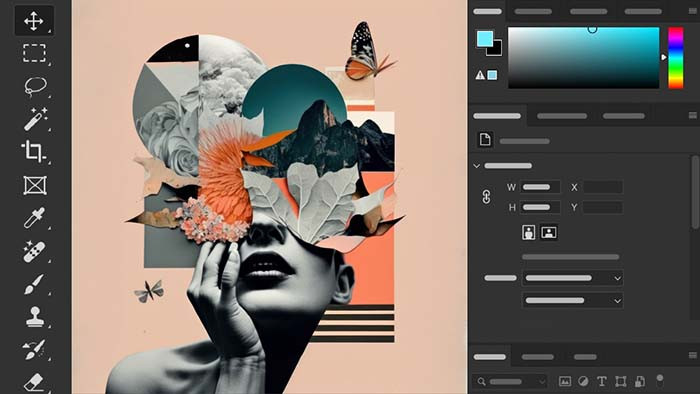
- Sử dụng GPU: Bật tùy chọn “Use Graphics Processor” để tăng tốc nhiều tính năng như làm mịn ảnh, hiệu ứng 3D và các tác vụ khác.
- Giới hạn số lượng lịch sử: Giới hạn số lượng bước lịch sử trong "History States" để giảm tải cho bộ nhớ RAM và GPU.
- Tối ưu hóa bộ nhớ: Điều chỉnh lượng bộ nhớ mà Photoshop được phép sử dụng trong “Performance” để tối ưu hoá dung lượng RAM và khả năng xử lý đồ hoạ.
Blender (3D Modeling):

- CUDA hoặc OpenCL: Nếu sử dụng GPU của Nvidia, bạn hãy bật CUDA để tận dụng tối đa sức mạnh tính toán của VGA trong quá trình render. Với GPU AMD, sử dụng OpenCL
- Sử dụng chế độ Eevee: Đối với công việc mô phỏng hoặc làm việc với mô hình 3D, thay vì sử dụng Cycles (render chậm hơn), bạn có thể sử dụng Eevee, một công cụ render nhanh và có thể tận dụng GPU.
- Tối ưu hóa các thiết lập render: Điều chỉnh độ phân giải, độ chi tiết, và các thiết lập ánh sáng để giảm tải cho hệ thống.
Illustration
- Sử dụng GPU: Vào Edit > Preferences > Performance và bật GPU Performance. Điều này giúp Illustrator tận dụng GPU của máy tính để tăng tốc độ xử lý đồ họa, đặc biệt là khi làm việc với các file vector phức tạp.
- Tăng bộ nhớ sử dụng: Cũng trong mục Performance, bạn có thể điều chỉnh Memory Usage để Illustrator có thể sử dụng nhiều RAM hơn, đặc biệt khi làm việc với các file lớn.
- Tắt tính năng "Type on a Path": Nếu không cần sử dụng tính năng này, bạn có thể tắt để giảm bớt tài nguyên hệ thống.
- Sử dụng các biểu tượng (Symbols): Thay vì vẽ lại các hình ảnh giống nhau, hãy sử dụng công cụ Symbols để tiết kiệm bộ nhớ và tăng tốc độ làm việc.
- Sử dụng "Rasterize" cho các hiệu ứng phức tạp: Để giảm tải cho bộ xử lý, bạn có thể rasterize một số hiệu ứng phức tạp thay vì giữ chúng ở dạng vector.
- Giảm độ phân giải preview: Vào Edit > Preferences > File Handling & Clipboard và giảm độ phân giải preview (cho phép Illustrator sử dụng ít bộ nhớ hơn khi hiển thị các preview trong khi thiết kế).
Autocad
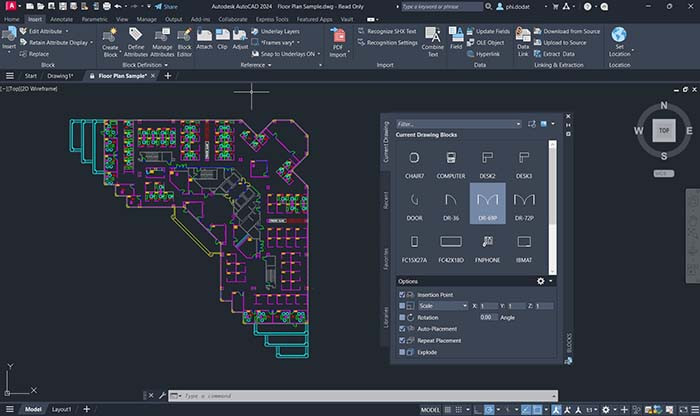
- Sử dụng GPU: Vào Options > System > Graphics Performance, bật Hardware Acceleration để tận dụng GPU thay vì CPU cho các tác vụ đồ họa, giúp cải thiện tốc độ vẽ và thao tác.
- Giảm độ phân giải hiển thị: Chỉnh Display Resolution về mức thấp nếu không cần độ phân giải cao, giúp tăng tốc độ làm việc.
- Turn off transparency effects: Vào Options > Display và tắt các hiệu ứng trong suốt (transparency) và bóng đổ để giảm tải cho hệ thống.
- Tắt Dynamic Input: Nếu không sử dụng, tắt Dynamic Input trong Options > User Preferences, vì nó có thể làm chậm quá trình nhập lệnh.
- Sử dụng file swap: Tăng kích thước bộ nhớ ảo (Virtual Memory) để đảm bảo AutoCAD có đủ bộ nhớ khi làm việc với các file lớn. Vào Options > Files và điều chỉnh.
Tối ưu hóa hiệu suất thẻ đồ họa (GPU)
Để tối ưu hóa hiệu suất của GPU, có một số thao tác cơ bản và nâng cao bạn có thể thực hiện.
Điều chỉnh cài đặt trong phần mềm điều khiển GPU
- Chế độ hiệu suất cao: Đảm bảo GPU đang chạy ở chế độ hiệu suất cao thay vì chế độ tiết kiệm điện. Ví dụ, trên Nvidia Control Panel, bạn có thể chỉnh Power Management Mode sang "Prefer Maximum Performance".
- Cài đặt V-Sync: Tắt V-Sync nếu bạn muốn tăng FPS trong game (tuy nhiên, điều này có thể dẫn đến hiện tượng xé hình nếu FPS quá cao so với màn hình của bạn).
- Antialiasing và Anisotropic Filtering: Tắt hoặc giảm các tính năng này để giảm tải cho GPU, trừ khi chúng thực sự cần thiết cho chất lượng đồ họa.
Overclock GPU
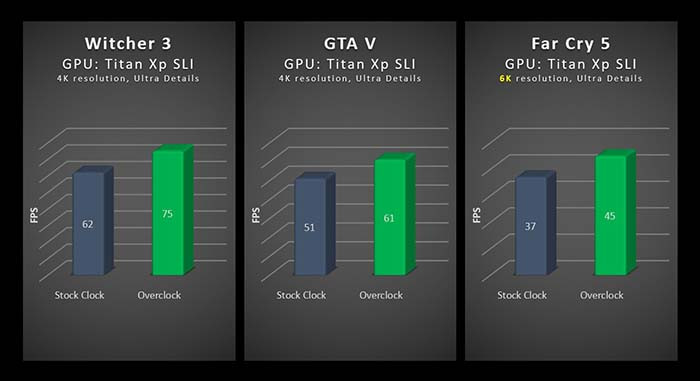
- Overclock GPU có thể giúp tăng hiệu suất đồ họa. Tuy nhiên, việc này sẽ làm tăng nhiệt độ của GPU, vì vậy bạn cần chắc chắn rằng hệ thống làm mát của bạn đủ mạnh.
- Bạn có thể sử dụng phần mềm như MSI Afterburner hoặc EVGA Precision X1 để thực hiện quá trình overclock.
- Hãy bắt đầu với mức tăng nhỏ và theo dõi nhiệt độ cũng như độ ổn định hệ thống.
Tăng Cường Hiệu Suất Qua Tối Ưu Hóa Phần Cứng
Đôi khi, việc tối ưu hóa phần cứng máy tính có thể cải thiện đáng kể hiệu suất đồ họa. Dưới đây là một số phương pháp:
- Nâng cấp GPU: Một trong những cách hiệu quả nhất để tối ưu hóa đồ họa là nâng cấp thẻ đồ họa (GPU) lên một phiên bản mạnh mẽ hơn. Các dòng thẻ đồ họa hiện nay như Nvidia RTX series hay AMD Radeon RX series có khả năng xử lý đồ họa rất mạnh mẽ, đặc biệt khi chơi game hoặc dựng phim.
- Nâng cấp RAM: Đối với các ứng dụng đồ họa nặng, việc có đủ RAM là rất quan trọng. Nếu máy tính của bạn đang sử dụng ít RAM, hãy nâng cấp để tăng khả năng xử lý đa nhiệm và tránh tình trạng máy bị chậm.
- Sử dụng SSD thay cho HDD: SSD có tốc độ đọc/ghi nhanh hơn rất nhiều so với HDD, điều này giúp giảm thiểu thời gian tải và xử lý dữ liệu khi làm việc với các tệp đồ họa lớn.
- Quản lý nhiệt: Đảm bảo rằng hệ thống làm mát của bạn (quạt, tản nhiệt) hoạt động tốt, đặc biệt là khi bạn làm việc với các ứng dụng đồ họa nặng. Nhiệt độ cao sẽ khiến GPU và CPU giảm hiệu suất.
Tối Ưu Hoá Các Cài Đặt Game Cho PC Đồ Hoạ Với Game Thủ
Nếu bạn sử dụng PC đồ hoạ để chơi game, các cài đặt đồ họa trong game cũng đóng vai trò quan trọng.
Chỉnh sửa cài đặt đồ họa trong game
- Giảm độ phân giải: Nếu PC của bạn không đủ mạnh, giảm độ phân giải (ví dụ từ 4K xuống 1080p) có thể giúp tăng FPS.
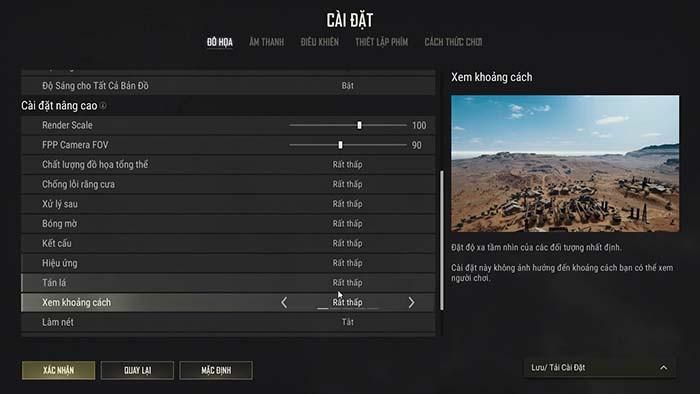
- Giảm các hiệu ứng đồ họa: Tắt hoặc giảm bớt các hiệu ứng như shadow quality, texture quality, bloom effect, v.v. sẽ giảm tải cho GPU và giúp tăng FPS.
- Điều chỉnh độ chi tiết: Nếu muốn tiết kiệm tài nguyên, bạn có thể giảm độ chi tiết trong game (như giảm số lượng đối tượng trong môi trường).
Cập nhật game
Các bản vá và cập nhật game thường xuyên có thể bao gồm tối ưu hóa hiệu suất đồ họa. Hãy đảm bảo rằng bạn luôn cập nhật game lên phiên bản mới nhất.
Tối ưu hóa hệ thống và phần mềm hỗ trợ
- Tắt các ứng dụng nền: Các ứng dụng chạy ngầm chiếm dụng tài nguyên hệ thống, làm giảm hiệu suất của PC. Đóng bớt các chương trình không cần thiết khi làm việc với đồ họa.
- Tăng cường bộ nhớ ảo (Virtual Memory): Nếu bộ nhớ RAM của bạn không đủ, Windows có thể sử dụng bộ nhớ ảo (paging file) trên ổ cứng. Tăng dung lượng bộ nhớ ảo có thể giúp cải thiện hiệu suất trong các tác vụ nặng.
- Quản lý phần mềm khởi động: Tắt các phần mềm không cần thiết khi khởi động máy để tiết kiệm tài nguyên hệ thống.
Kết Luận
Tối ưu hóa đồ họa PC là một quá trình liên tục bao gồm việc cập nhật và tối ưu driver, điều chỉnh cài đặt phần mềm đồ họa, tối ưu GPU và phần cứng, cũng như cải thiện các cài đặt game. Hy vọng bài viết trên giúp ích được cho bạn!